Wexler book t7055 не видит компьютер
Обновлено: 04.07.2024
Владельцы смартфонов регулярно подключают мобильный девайс к ПК. Делается это для того, чтобы передать файлы с одного носителя на другой для дальнейшего использования. Но иногда пользователи сталкиваются с проблемой, когда телефон Wexler BOOK T7006 не видит компьютер. Почему так происходит, и что нужно делать в такой ситуации?
Почему Wexler BOOK T7006 не видит компьютер
Если человек подключает смартфон к ПК через USB-кабель, но компьютер никак не реагирует, значит, пользователь столкнулся с одной из следующих проблем:
- неисправность кабеля;
- поломка гнезда USB на одном из устройств;
- на компьютере установлены некорректные драйвера для смартфона, или их нет вовсе;
- при подключении выбрана опция «Только зарядка»;
- сбой в работе операционной системы одного из устройств.
Таким образом, все обозначенные проблемы можно поделить на физические и программные. Чтобы определить точную причину того, что телефон Wexler BOOK T7006 не видит ПК, нужно выполнить проверку оборудования и настроек обоих устройств.
Как решить проблему
Для начала вы должны убедиться, что для подключения используется исправный кабель. Самый простой способ – поставить телефон на зарядку с тем же шнуром. Если девайс заряжается, значит, проблема точно не в кабеле.
Второй момент, который пользователи часто упускают из вида, – выбран неправильный тип подключения. Когда человек соединяет смартфон с ПК, на экране мобильного устройства появляется уведомление, предлагающее выбрать один из нескольких типов сопряжения:
- только зарядка;
- камеры;
- медиаустройство и так далее.
По умолчанию указывается тип «Только зарядка». При таком подключении смартфон на ОС Андроид просто получает энергию от компьютера. Проверьте настройки сопряжения и выберете пункт «Подключить как медиаустройство» или «USB-накопитель». Только в таком случае ПК увидит телефон Wexler BOOK T7006, как полноценный носитель информации.
Если же при подключении мобильного девайса к ПК не происходит совсем ничего (гаджет даже не заряжается), нужно проверить работоспособность интерфейса USB на компьютере. Например, можно вставить флешку или подключить мышку.
Проблемы физического характера (поломка кабеля или разъема) решаются только заменой комплектующих. А в ситуации, когда вы выбираете правильный тип подключения (медиаустройство) и пользуетесь исправными аксессуарами, причиной появления ошибки становятся неисправные драйвера.
Как правило, они устанавливаются автоматически при первом сопряжении смартфона и ПК. Загружается ПО только при наличии соединения с интернетом. Если не подключиться к сети, драйвера загружены не будут. Поэтому рекомендуется проверить доступ к интернету.
Проверить работоспособность драйверов можно следующим образом:
- Открыть диспетчер устройств (Win+R и затем ввести devmgmt.msc).
- Найти в списке MTP-устройство или название телефона.
- Дважды нажать левой кнопкой мыши.
- Кликнуть «Обновить драйвер».
- Выбрать «USB-устройство MTP».
- Нажать «Далее».
- Дождаться окончания переустановки драйверов.
Если же в диспетчере устройств никак не отображается смартфон, есть смысл включить на гаджете Андроид режим разработчика:
- Открыть настройки телефона.
- Перейти в раздел «Для разработчиков».
- Активировать функцию.
- Кликнуть «Конфигурация USB по умолчанию».
- Выбрать значение «Передача файлов».
Когда не помогает ни один из предложенных советов, единственный выход – сбросить настройки смартфона. Эта операция выполняется в том случае, если владелец устройства подозревает, что сопряжение отсутствует из-за наличия вирусов.
Для сброса настроек нужно:
- Открыть настройки.
- Перейти в раздел «Восстановление и сброс».
- Нажать «Сбросить настройки».
После выполнения операции с мобильного девайса удалятся все файлы. Чтобы не потерять важную информацию, рекомендуется предварительно создать резервную копию.
Альтернативные методы подключения
Если соединить телефон Wexler BOOK T7006 с компьютером через USB не получилось, можно попробовать альтернативные методы передачи информации с одного устройства на другое:
Первый вариант не нуждается в подробном описании, так как в таком случае просто требуется вставить карту памяти в адаптер и подключить к ПК через соответствующий разъем. Но подобный вид сопряжения позволит лишь перекинуть файлы на флешку или с нее.
Чтобы получить доступ к памяти смартфона, нужно использовать соединение Wi-Fi. Для этого понадобится дополнительная программа. Например, MyPhoneExplorer. Ее следует загрузить как на ПК (с официального сайта), так и на телефон (через Google Play).
Дальнейшее подключение выполняется следующим образом:
- Подключить оба устройства к одной сети Wi-Fi.
- Открыть приложение MyPhoneExplorer на телефоне.
- Придумать пароль для подключения.
- Открыть программу на ПК.
- Нажать кнопку «Файл» и выбрать пункт «Подключить».
- Подтвердить сопряжение вводом ранее созданного кода.
Так смартфон сможет подключиться к ПК без использования USB-кабеля. В MyPhoneExplorer на компьютере отобразится список всех доступных файлов. Можно перекинуть информацию как с телефона, так и на него.
Как не столкнуться с проблемой в будущем
Чтобы впредь ситуация не повторялась, и телефон Wexler BOOK T7006 всегда видел компьютер, следуйте нескольким простым советам:
- Используйте для подключения только комплектные аксессуары. Не покупайте дешевые кабели.
- На телефоне выставляйте параметр «Медиаустройство» или «USB-накопитель».
- При первом сопряжении не забудьте установить драйвера и при необходимости обновить их.
Соблюдение всего трех правил раз и навсегда избавит от проблем при подключении телефона к компьютеру.
Раньше с компьютера на книгу сбрасывал файлы, но сейчас при соединении книги с компьютером книга заряжается и не читается компьютером. Что делать?
Книга - Wexler. О.С. компьютера - Windows XP
Возможно компьютер в данных момент перегружен устройствами или информацией (нужно очистить ненужные файлы). Или книга содержит кучу всего, тогда стоит подождать, пока компьютер ее прочитает. Или вирус какой.
У меня была похожая проблема.Дело оказалось в кабеле.Зарядка книги шла, но устройство не распознавалось и, соответсвенно, нельзя было сбросить что-либо в книгу.Поменял кабель и всё стало хорошо!
Для того, чтоб компьютер видел вашу электронную книгу, нужно чтоб в компьютере были установлены драйвера для данной модели электронной книги.
Если ваш компьютер раньше определял вашу электронную книгу, а сейчас не определят, то возможно, что вы удалили нужный драйвер или на компьютер было автоматически установлено обновление системы, которое заблокировало данный драйвер.
Поле чего, отключить электронную книгу от компьютера и включить снова.
На компьютере, нажать "ПУСК" - "ПАНЕЛЬ УПРАВЛЕНИЯ" - "СИСТЕМА" - "ОБОРУДОВАНИЕ".

Где посмотреть, есть ли в списке установленного оборудования, ваша электронная книга. Если её нет, то нужно нажать кнопочку - "ОБНОВИТЬ ОБОРУДОВАНИЕ".

Если электронная книга появилась - то просто продолжаете с ней работать.
Если электронная книга появилась, но рядом с ней загорелся желтый треугольник с восклицательным знаком, это значит, что отсутствует или поврежден драйвер устройства.
Там есть кнопочка - "ОБНОВИТЬ ДРАЙВЕР УСТРОЙСТВА", нажимаете её и обновляете драйвер.

Иногда, после обновления драйвера устройства, чтоб устройство начало нормально работать, необходимо перезагрузить и сам компьютер.
Ну а если, после того, как вы обновили установленное оборудование, у вас ваша электронная книга все равно не появилась, то тут все сразу понятно. Пришло время поменять ваш USB шнур, с помощью которого, вы подключаете электронную книгу к компьютеру.
С Уважением, главный редактор Мир Доступа
Причины, в следствии которых компьютер не распознает подключенную к нему электронную книгу, можно разделить на две группы:
- Неисправности непосредственно аппаратной части ридера.
- Ошибки и сбои в программном обеспечении читалки.
В ходе диагностики, первое, на что стоит обратить внимание – исправность USB кабеля. Современные ридеры, как правило, оснащены разъемом типа mini-USB. Поэтому если имеется еще один подобный кабель, нужно подключить читалку через него.
Обязательно следует проверить исправность USB порта на компьютере и исправность разъема на самой электронной книге
Если USB порт работает корректно можно попробовать подключить ридер при помощи другого кабеля.
Читайте нас внимательнее и следите за сайтом :)
Вернёмся к нашей теме.
Компьютер может не видеть электронную книгу в тех случаях когда система перегружена из-за слишком большого количества USB устройств, которые задействованы в данный момент. Не стоит забывать о том, что даже при наличии большого количества USB портов, все они будут рабочими.
Даже при наличии на системном блоке более 3 или 4 USB портов одновременная их работа не гарантируется. В случаях когда компьютер не видит электронную книгу следует отключить несколько лишь бы устройств и попробовать подключить читалку заново. входных портов, компьютер может не поддерживать их одновременную работу
Если система не видит читалку нужно отключить хотя-бы одно USB устройство и затем подключить ридер заново
Специально для Вас: Как добавить дисконтные карты в айфон: обновленоЕсли вышеописанные действия не принесли положительных результатов необходимо предпринять следующие действия:
Иногда решить проблему почему компьютер не видит электронную книгу помогает подключение читалки к другому компьютер.
Специально для Вас: Завис планшет Леново что делать: обновленоПонравилась статья? Поддержите наш IT-журнал любым удобным способом! Пока что мы держимся на чистом энтузиазме, но зато не делаем заказных обзоров :)

Современные электронные книги в глазах почитателей литературы становятся всё более привлекательной альтернативой бумажным изданиям. С течением времени, в процессе совершенствования, они приобретают всё большее количество полезных функций и оснащаются более современным ПО. Однако, как и любая другая техника, электронная книга не застрахована от мелких неполадок в работе. Иногда их владельцы встречаются с проблемой, когда компьютер, к которому подключается устройство, не распознаёт его. В этой статье будут рассмотрены основные причины подобных неполадок, а также приведены советы по самостоятельному их устранению.
Почему компьютер может не видеть электронную книгу
Существует целый ряд причин, по которым может отсутствовать соединение между компьютером и электронной книгой, и экспертами принято разделять их на две большие группы:
- аппаратные, когда причина неполадок кроется непосредственно в «начинке» того или иного устройства;
- программные, когда неполадки происходят из-за проблем с программным обеспечением ноутбука, компьютера, планшета или самого прибора.

В первую очередь стоит проверить состояние кабеля, посредством которого электронная книга подключается к устройству. Большинство современных ридеров оснащается кабелем mini-USB и, если в доме найдётся ещё один подобный кабель, необходимо попробовать подключить книгу через него. Кроме того, нелишним будет проверить и входы для кабеля как на компьютере, так и на самом устройстве.
СПРАВКА! Если есть сомнения в исправности порта, можно выбрать вход, который точно является рабочим (например, тот, от которого работает клавиатура) и попытаться произвести подключение через него.
Бывает компьютер «не видит» книгу просто потому, что она полностью разряжена. Решение в этом случае простое – зарядка ридера. Кроме того, многие компьютеры могут не увидеть электронную книгу оттого, что одновременно задействовано под разные устройства слишком много портов. Большинство современных клавиатур, мышек и прочих устройств работают именно через USB-входы, порой «перегружая» собой систему.
СПРАВКА! Если компьютер оснащён большим количеством портов, это не значит, что все они могут работать одновременно.
Что делать, если компьютер не видит электронную книгу
Для пользователей, не обладающих глубоким опытом в ремонте компьютерной техники, доступны всего несколько операций по самостоятельному устранению неполадок с ридером. Кроме вышеописанных методов, пользователь может:
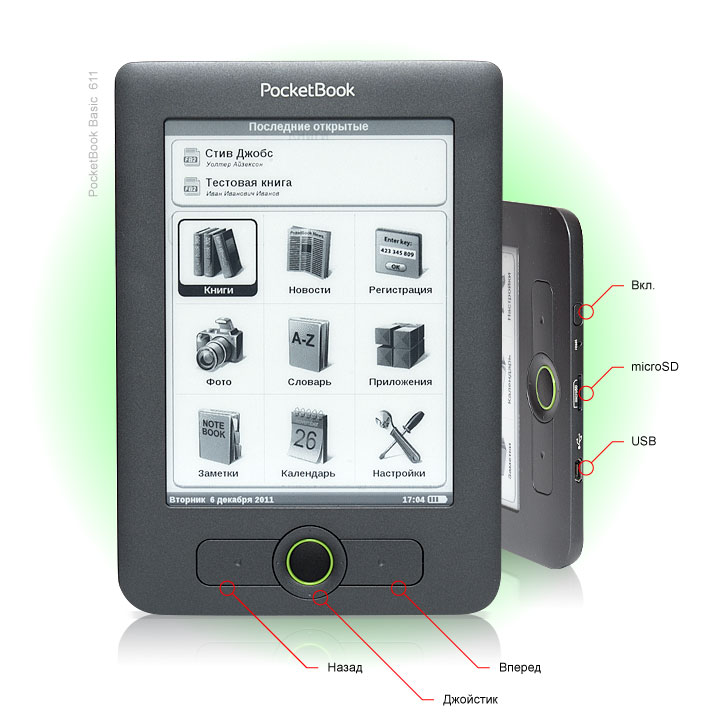
- Перезагрузить устройство. Предварительно следует вытащить из него USB-шнур. Это может помочь избавиться от мелких программных ошибок, неизбежно возникающих во время работы. На некоторых моделях кнопки перезагрузки разработчиком не предусмотрено, и перезапустить их можно, нажав и удерживая клавишу включения.
- Обновить драйвера. Для того чтобы это сделать, необходимо на рабочем столе вызвать панель управления и перейти в «Диспетчер устройств». Среди предложенного списка устройств необходимо отыскать электронную книгу, после чего щёлкнуть по ней правой клавишей мыши и выбрать функцию «Обновить драйверы». Если это не поможет, стоит выбрать пункт «Удалить», затем отключить прибор и перезагрузить всю технику.
- Попробовать подключиться к другому устройству. Это простое действие поможет понять, в чём кроется причина неполадок. Зачастую оказывается так, что ридер не может видеть только один компьютер, а на остальных данные об устройстве считываются нормально.
Внимание! Текст в этом документе был распознан автоматически. Для просмотра оригинальной страницы Вы можете воспользоваться режимом "Оригинал".

ПОДГОТОВКА К ИСПОЛЬЗОВАНИЮ
Электронная книга включается при помощи кнопки
включения/выключения, расположенной внизу на торцевой части.
Нажмите и удерживайте кнопку в течение 3-5 секунд для включения
электронной книги. Система запустится автоматически.
Для выключения нажмите и удерживайте кнопку включения/выключения
в течение 3-5 секунд для выключения электронной книги.
Совет: Если устройство не используется, его лучше выключить для
экономии заряда батареи.
ПОДКЛЮЧЕНИЕ К КОМПЬЮТЕРУ
И ПЕРЕДАЧА ФАЙЛОВ
1. Чтобы подсоединить устройство к компьютеру для передачи файлов:
a. Подсоедините USB-кабель (входит в комплект) в разъем USB
. Подсоедините другой разъем в порт USB на компьютере. В области
уведомлений появится значок, сигнализирующий о том, что устройство
подключено к компьютеру.
Отключение электронной книги от компьютера
Перед отсоединением устройства от компьютера, убедитесь в том, что
не идёт передача данных. В противном случае данные могут быть
потеряны или повреждены.
а. Щёлкните мышкой два раза на значке «Безопасное извлечение
устройства» в правом углу:
Безопасное извлечение устройства
. Выберите «Остановить» во всплывшем окне.
c. Подтвердите остановку устройства в следующем окне, после этого
можете извлечь иЗВ-кабель.

Современные электронные читалки становятся все умнее, некоторые модели даже оснащены вай-фаем, благодаря чему вы можете скачивать книги из интернета. Но все равно удобнее загружать книги с компьютера, подключив читалку при помощи шнура. Однако случается так, что компьютер не видит электронную книгу.
Если ПК не видит электронную книгу, причин этому может быть довольно много, но все они делятся на две основные группы: аппаратные и программные. Аппаратные причины связаны с неисправностью «железа»: проблема может быть в кабеле или разъеме. Программные причины связаны со сбоем в работе ПО компьютера или электронной книги.
Для начала попробуйте исключить аппаратные проблемы, проверив целостность кабеля и разъема. Внимательно осмотрите разъем и кабель на предмет повреждений — возможно, их удастся заметить невооруженным глазом. Если у вас есть другой кабель, попробуйте подключить электронную книгу с его помощью (многие читалки оснащены стандартными кабелями mini-USB, так что можно попробовать кабель от другого устройства с разъемом mini-USB).

Также стоит проверить USB-порты компьютера. К примеру, если вы подключили электронную книгу в порт на передней панели, ей может банально не хватать питания, в этом случае нужно подключить ее в один из задних портов. То же происходит и в случае, если вы подключаете книгу через USB-удлинитель. Или же порт может быть попросту неисправен, поэтому нужно попробовать любой другой свободный порт.
Если электронная книга полностью разрядилась, компьютер может ее не увидеть. Поэтому нужно сначала подзарядить книгу, а потом подключать ее к компьютеру. Если к книжке прилагается зарядное устройство, проблем с этим не возникнет. Для книги, заряжающейся от USB, можно отдельно приобрести специальное зарядное устройство с USB разъемом.
Еще одна возможная причина того, что компьютер не желает видеть вашу читалку — слишком большое количество уже подключенных к нему USB-устройств. Если по USB уже подключены мышь, клавиатура, USB-колонки, фотоаппарат и кружка с подогревом, то еще и книжку компьютер просто-напросто не потянет. Если в системном блоке много выходов USB, это еще не значит, что все они могут быть задействованы одновременно.
Иногда причиной того, что компьютер не видит электронную книгу, может быть «глюк» прошивки книги. Для начала попробуйте выключить книгу и включить ее снова. Если в книге присутствует спящий режим, ее надо именно выключить, а не переводить в этот режим. Если книга при подключении зависла (такое тоже случается), можно попробовать ее перезагрузить при помощи кнопки Reset, предварительно отключив от компьютера. В некоторых моделях книг за перезагрузку отвечает не отдельная кнопка, а длительное нажатие кнопки питания. И компьютер на всякий случай тоже перезагрузите — хуже точно не сделаете.
Также проблема может быть в драйверах. Чтобы проверить эту догадку, зайдите в Панель управления, а в ней — Диспетчер устройств. В диспетчере вы увидите список устройств, найдите в нем электронную книгу. Кликните правой кнопкой мыши и выберите в контекстном меню пункт Обновить драйверы. Если обновление драйверов не помогло, выберите пункт Удалить. Затем отключите электронную книгу, перезагрузите компьютер и попробуйте подключить ее заново.
Напоследок попробуйте подключить электронную книгу к какому-нибудь другому компьютеру. Если выяснится, что не видит электронную книгу только ваш компьютер, а на остальных все нормально, то проблема именно в вашем ПК, а книга ни в чем не виновата. Если же другие компьютеры тоже отказываются видеть книгу, то проблема с книгой, поэтому стоит отнести ее в сервис: специалисты определят «виновника» (это может быть прошивка или железо) и устранят неисправность.

Если не запускается читалка или комп (PC, ПК) не видит WEXLER BOOK электронную книгу, многим пользователям это приносит массу неприятностей и неудобств. Сталкиваться с подобной проблемой приходится довольно часто. Если вы столкнулись с подобной проблемой, советуем обратиться за квалифицированной помощью. Приносите технику в наш сервисный центр. У нас самые низкие цены на ремонт. Дело в том, что мы продаем оригинальные запчасти по всей России, поэтому и их стоимость самая низкая у нас. Вы можете сами переубедиться в этом. Если вы хотя бы где-то найдете стоимость меньше чем у нас, тогда мы сделаем скидку на 10%.
| Услуги сервисного центра | |||
| Прошивка | 900 руб., 40 минут. | ||
Причины, по которым компьютер не видит WEXLER BOOK.

1. В первую очередь, необходимо проверить, не сломан ли сам разъем. В большинстве случаев именно это становится причиной поломки. Как правило, починить его практически невозможно, здесь понадобится только полная замена комплектующей.
2. Если разъем шатается (хотя это не всегда может происходить), это означает, что произошел обрыв дорожек от печатной платы. Для того чтоб возобновить полную работоспособность и чтоб компьютер снова видел читалку, нужно будет делать восстановление дорожек.
3. Неисправна микросхема управлением питания, в результате чего компьютер не видит WEXLER BOOK e5001, t7001w, e6001b, t7001b, E6002, T7022, T7006, T7005, T5002.Как правило, происходит это от сильного удара и других механических воздействий. Если она действительно повреждена, необходимо будет полностью заменить микросхему.
4. Достаточно часто сталкиваться с этой проблемой приходится через попадание жидкости, сильные удары и другие механические повреждения. Для того чтоб определить причину поломки, нужно будет провести полную диагностику.
Причины, по которым не загружается WEXLER BOOK. Нужна ли в этом случае, смена аккумулятора.

1. В большинстве случаев, выходит из строя сама аккумуляторная батарея. Здесь, конечно же, понадобится замена аккумулятора WEXLER BOOK.
2. Приходится сталкиваться и с тем, что слетает прошивка, в результате чего Векслер просто не включается. Для того чтоб возобновить его работу, нужно будет делать смену прошивки.
3. Возможно, неисправна микросхема управлением. Как правило, происходит это от сильного удара и других механических воздействий. Если она действительно неисправна, нужно будет заменить ее.
4. Случается, когда выходит из строя процессор. Как правило, происходит это от сильного удара. В этом случае может повредиться контактная группа процессора. Для исправления ситуации нужно будет делать восстановление после удара.
5. Как правило, именно в результате различных механических повреждений или от попадания жидкости в аппарат постоянно перезагружается WEXLER BOOK. Для того, чтоб возобновить полную работоспособность читалки, нужно будет делать полную диагностику и определить, какая именно деталь повредилась и какие меры следует предпринять.
Пример из жизни.
Однажды в наш центр gsmmoscow с проблемой обратился молодой человек, он рассказал, что у него не запускается Векслер электронная книга. Дело в том, что он не ронял его. Это начало происходить постепенно. Мастера продиагностировали аппарат, после чего выяснили, что железо не повреждено. Оказывается, пришла в негодность АКБ. Замена аккумуляторной батареи на WEXLER BOOK электронной книге не заняла много времени. Уже через несколько минут мы отдали клиенту полностью работоспособный Векслери выдали гарантию.
Читайте также:

